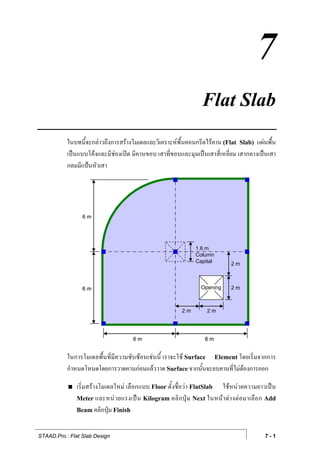
T07 flat slab
- 1. 7 Flat Slab ในบทนี้จะกลาวถึงการสรางโมเดลและวิเคราะหพื้นคอนกรีตไรคาน (Flat Slab) แผนพื้น เปนแบบโคงและมีชองเปด มีคานขอบ เสาที่ขอบและมุมเปนเสาสี่เหลี่ยม เสากลางเปนเสา กลมมีแปนหัวเสา 6m 1.6 m Column Capital 2m 6m Opening 2m 2m 2m 6m 6m ในการโมเดลพื้นที่มีความซับซอนเชนนี้ เราจะใช Surface Element โดยเริ่มจากการ กําหนดโหนดโดยการวาดคานกอนแลววาด Surface จากนั้นจะลบคานที่ไมตองการออก เริ่มสรางโมเดลใหม เลือกแบบ Floor ตั้งชื่อวา FlatSlab ใชหนวยความยาวเปน Meter และหน ว ยแรงเป น Kilogram คลิ ก ปุ ม Next ในหน า ต า งต อ มาเลื อ ก Add Beam คลิกปุม Finish STAAD.Pro : Flat Slab Design 7-1
- 2. ขั้นแรกเราจะเริ่มวาดสวนโคงกอน แมวาจะมีชิ้นสวนที่เปนคานโคง แตยังไมมีชิ้นสวนพื้น โคงดังนั้นจึงตองทําเปนคานสั้นๆตอกันเปนสวนโคงแทน กําหนดจุดกําเนิดที่มุมบนซายของ ระบบพื้น จุดศูนยกลางความโคงที่หัวเสากลมคือ X = 6 m, Z = 6 m โดยจะวาดเสนโคงกวาด มุม 90o ความโคงของแผนพื้นมีรัศมี 6 m เปลี่ยนมุมมอง View From +Y ในหนาตาง Snap Node/Beam คลิกแถบ Radial เลือกระนาบ X-Z กําหนด Grid Origin และ Construction Lines ดังในรูป คลิกปุม Snap Node/Beam เพื่อวาดคานสั้นๆตอกันเปนความโคงดังแสดงในรูป ขางลาง ปรับระบบ Snap Node/Beam เปนแบบ Linear ระนาบ X-Z จุดกําเนิด ( 0 , 0 , 0 ) และ Construction Lines: STAAD.Pro : Flat Slab Design 7-2
- 3. คลิกปุม Snap Node/Beam วาดคานรอบระบบพื้นทั้งหมดดังในรูปขางลาง ขั้นตอมาจะสราง Surface Meshing ออกเปนชิ้นสวนยอย ซึ่งเราควรจะ Save As… เก็บไฟลไวอีกชื่อหนึ่งกอน เพราะถาแบงผิดพลาดจะไดไมตองเริ่มตนใหมทั้งหมด คลิกปุม สังเกตเคอรเซอรจะเปลี่ยนเปนรูป คลิกตามโหนดโดยรอบแผนพื้น เมื่อคลิกจนครบรอบแลวหนาตาง Define Mesh Region จะแสดงขึ้นมา พิจารณาตารางแสดงพิกัดโหนดโดยรอบ (X, Y, Z) จํานวนชองที่จะแบง (Div.) และ Bias = 1 หมายถึงแบงเทาๆกัน เพื่อไมใหเสียเวลาในการคํานวณมากใหเปลี่ยน Div. ของดานที่ยาว 6 m เปน 6 สวนชวงสั้นบริเวณคานโคงใช Div. = 1 STAAD.Pro : Flat Slab Design 7-3
- 4. คลิกขวาที่รายการ HOLES เลือก Create New Hole ใสคาตําแหนงของแปนหัวเสา กลางตามในรูป เมื่อใสบรรทัดแรกเสร็จ ใหคลิก เพื่อขึ้นบรรทัดใหม คลิกขวาที่รายการ HOLES เลือก Create New Hole ใสคาตําแหนงของชองเปดตาม ในรูป STAAD.Pro : Flat Slab Design 7-4
- 5. เมื่อคลิก OK โปรแกรมจะสราง mesh ขึ้นมาดังในรูป เปลี่ยนหนวยความยาวเปน Centimeter ไปที่หนา General | Property กําหนดความหนาพื้น คลิกปุม Thickness… เลือก Plate/Surface Thickness ใสความหนา 20 ซม. Material = Concrete คลิกปุม Add ตามดวย Close กําหนดความหนาใหทุกแผนโดยใช Assign To View คลิกปุม Assign กําหนดหนาตัดคาน คลิกปุม Define… เลือกรายการ Rectangle ใสหนาตัดคาน ลึก YD = 40 cm กวาง ZD = 20 cm วัสดุใชเปน Concrete STAAD.Pro : Flat Slab Design 7-5
- 6. คลิกปุม Add แลวตามดวย Close จากนั้นกําหนดใหแกคานทุกตัวโดย Assign To View คานขอบโดยรอบแผนพื้นจะถูกกําหนดหนาตัด ไปที่หนา General | Support กําหนดจุดรองรับแบบ Pinned ใหแกโหนดที่เปนเสา รองรับโดยรอบและที่ขอบแปนหัวเสากลาง เปลี่ยนหนวยความยาวเปน Meter ไปที่หนา General | Load เลือกรายการ Load Cases Details คลิกปุม Add… สราง LOAD 1 : Dead Load และ LOAD 2 : Live Load เลือกรายการ LOAD 1 ใสคาเปน Selfweight Y -1 ใน LOAD 2 เลือกรายการ Plate Loads | Pressure on Full Plate ใสคา -300 kg/m2 ทิศทาง GY STAAD.Pro : Flat Slab Design 7-6
- 7. คลิกปุม Add ตามดวย Close กําหนดใหทุกแผนโดยใช Assign To View สราง Load Combination 3 : 1.4DL + 1.7LL ไปหนา Analysis/Print | Analysis เลือก Print Option = No Print คลิกปุม Add ตามดวย Close เลือกเมนู Analyze | Run Analysis… คลิกปุม Run Analysis เมื่อรันการคํานวณผาน ใหเลือก Go to Post Processing Mode คลิกปุม Done เลือกน้ําหนักบรรทุกกรณี 3 : 1.4DL + 1.7LL คลิกปุม OK ในหนา Node | Displacement ปรับสเกลเพื่อดูลักษณะการแอนตัวดังในรูปขางลาง STAAD.Pro : Flat Slab Design 7-7
- 8. ไปหนา Plate | Contour เพื่อดูลักษณะการกระจายหนวยแรงดังในรูปขางลาง ไปหนา Plate | Results Along Line เพื่อดูการกระจายหนวยแรงตามแนวเสน ใชมุมมอง View From +Y คลิกปุม Cut by a Line กําหนดแนวเสนที่ตองการ STAAD.Pro : Flat Slab Design 7-8
